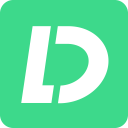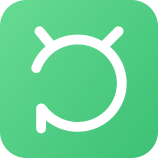카카오톡은 우리가 일상적으로 사용하는 주요 커뮤니케이션 수단으로, 중요한 대화 내용이나 미디어 파일을 자주 주고받습니다. 그런데 실수로 대화가 삭제되거나, 기기를 변경할 때 대화 기록을 잃어버리면 당황스러울 수 있습니다. 다행히 카카오톡 대화 내용 백업이나 복원하는 방법들이 있습니다.
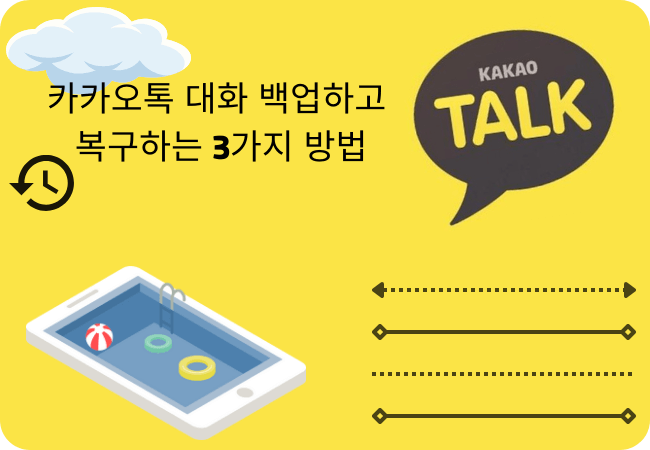
1 부: 카카오톡 대화 내용 백업하는 2가지 방법
1카톡 설정에서 대화 내용 백업하기
카카오톡은 대화 내용 백업 기능을 제공하고 있습니다. 이 기능은 앱 5.6.0 이상 앱에서 지원하고 텍스트만 백업 가능합니다. 사진 동영상과 같은 멀티미디어 및 첨부파일, 4000자 이상의 장문 메시지, 비밀채팅 혹은 오픈채팅을 백업하려면 톡서랍 플러스를 구독해야 합니다. 아래는 카카오톡에서 일반적으로 대화 내용 백업하는 방법입니다.
1단계: 카카오톡에서 '더보기 > 우측상단 설정 > 채팅' 메뉴로 들어갑니다.
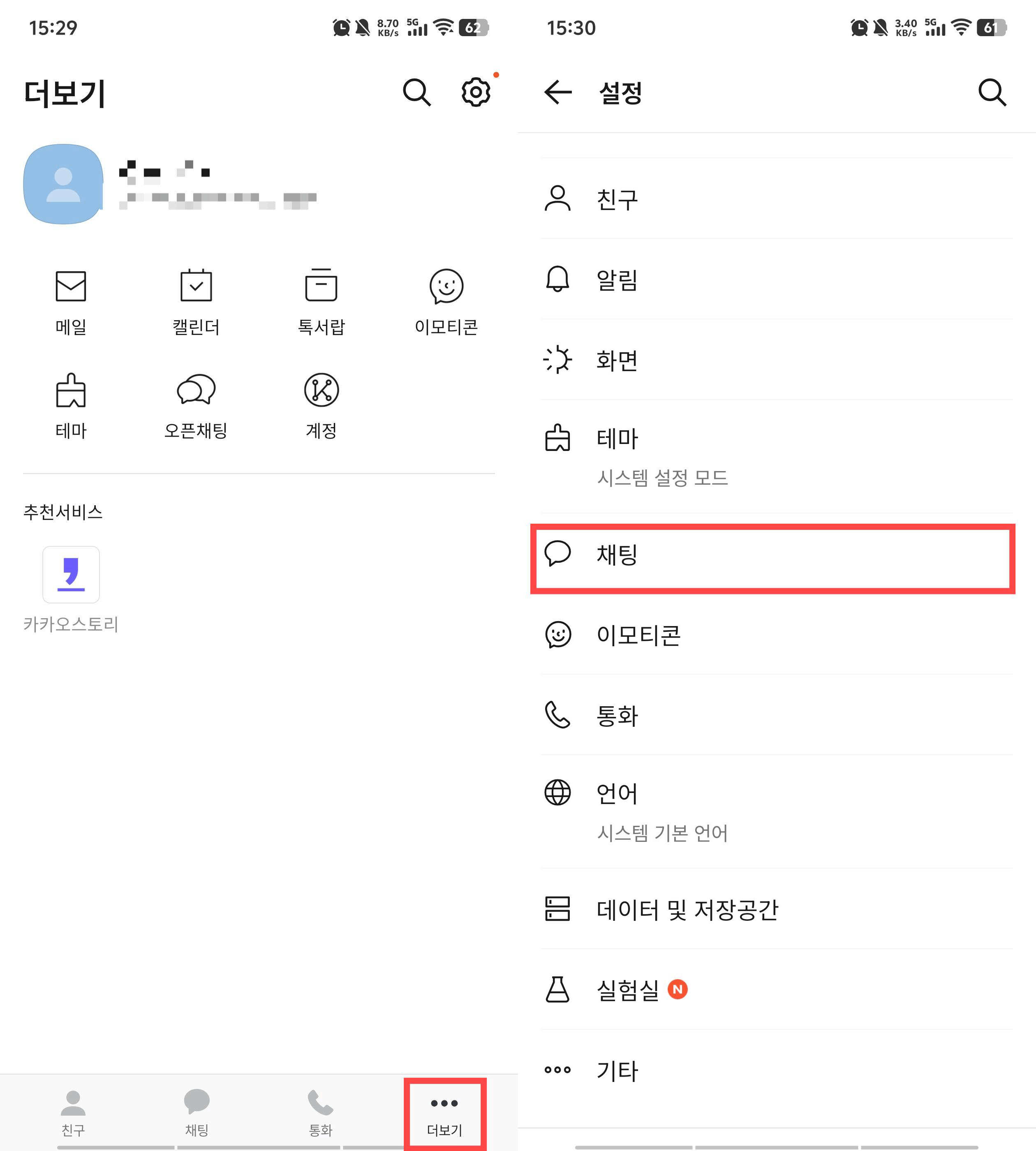
2단계: 상단에 있는 '대화 임시 백업 > 대화 백업' 버튼을 누릅니다.
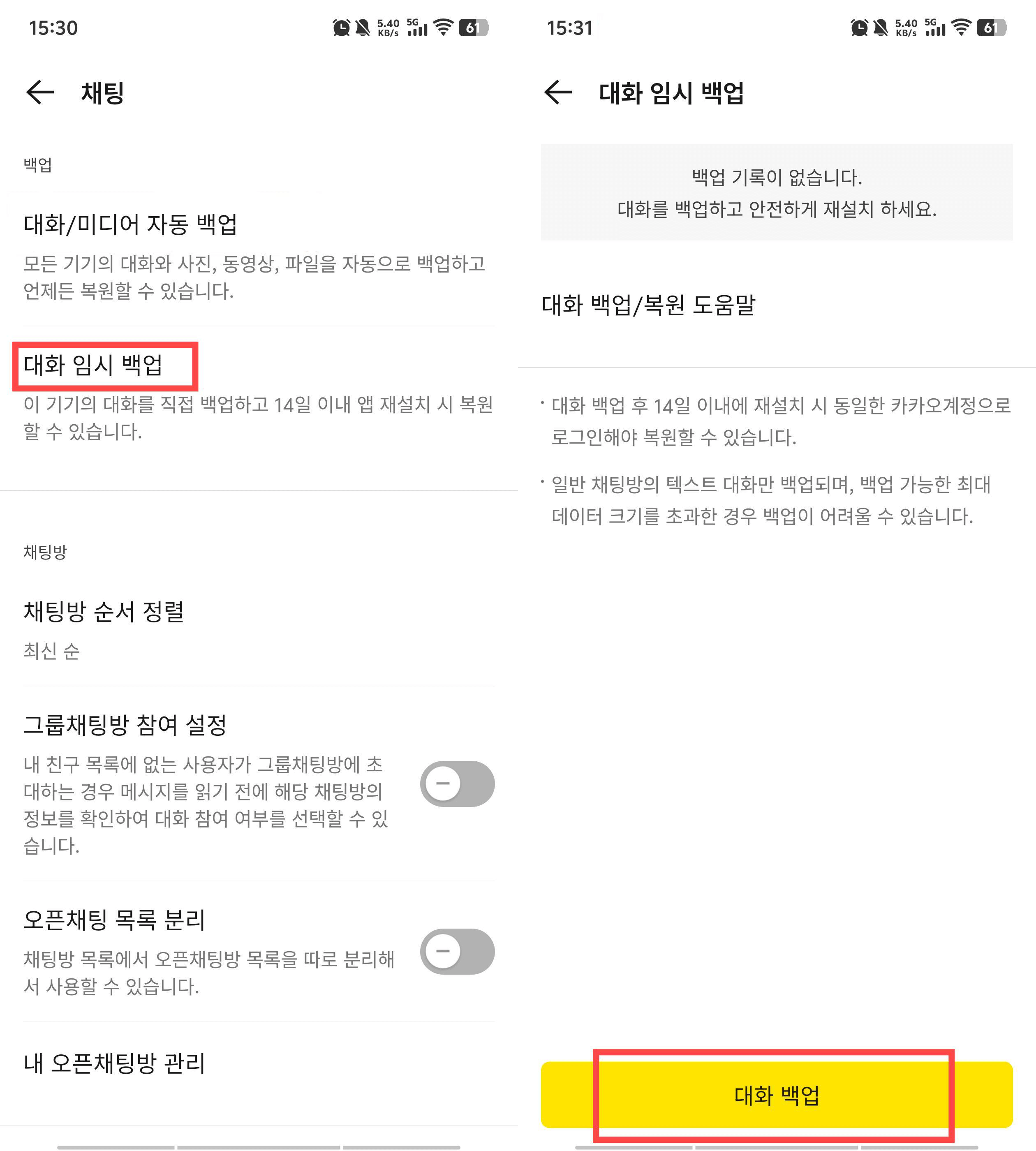
3단계: 백업 데이터를 암호화하기 위한 비밀번호를 설정합니다. '확인'을 탭하면 데이터 백업 프로세스가 시작됩니다. 조그만 기다리면 대화 백업 완료됩니다.

참고
- 백업용 비밀번호는 찾기가 불가능하니 꼭 기억해 주세요.
- 앱을 종료하거나 다른 앱으로 이동하지 말고 잠시만 기다려 주세요.
- 그 동안 쌓인 대화량에 따라 시간이 다소 소요될 수 있습니다.
- 3G/LTE 네트워크 상에서는 요금제에 따라 데이터 사용료가 부과될 수 있습니다.
2 iCloud로 카카오톡 데이터 백업하기
iCloud는 Apple이 제공하는 클라우드 스토리지 서비스로, 사용자가 데이터를 안전하게 저장하고 여러 기기에서 접근할 수 있도록 도와줍니다. 다음과 같은 몇 단계로 카톡 대화 내용 빠르게 백업하세요.

1단계: iCloud 백업 설정 확인
설정 앱을 열고, Apple ID(상단에 있는 이름) > iCloud를 선택합니다. 'iCloud 백업'을 클릭하고, iCloud 백업이 켜져 있는지 확인합니다.
2단계: 카카오톡의 iCloud 백업 활성화
카카오톡 앱을 열고, 설정 > 채팅 > 채팅 백업으로 들어갑니다.
3단계: 백업 실행
채팅 백업 화면에서 백업 시작 버튼을 눌러 카카오톡 데이터를 백업합니다. 이때 iCloud에 연결된 Apple ID로 백업이 진행됩니다. 백업이 완료되면, iCloud에 저장된 카카오톡 데이터는 나중에 기기를 변경하거나 재설정 후 복원할 수 있습니다.
설정 > Apple ID > iCloud에서 백업한 내용을 확인할 수 있습니다.
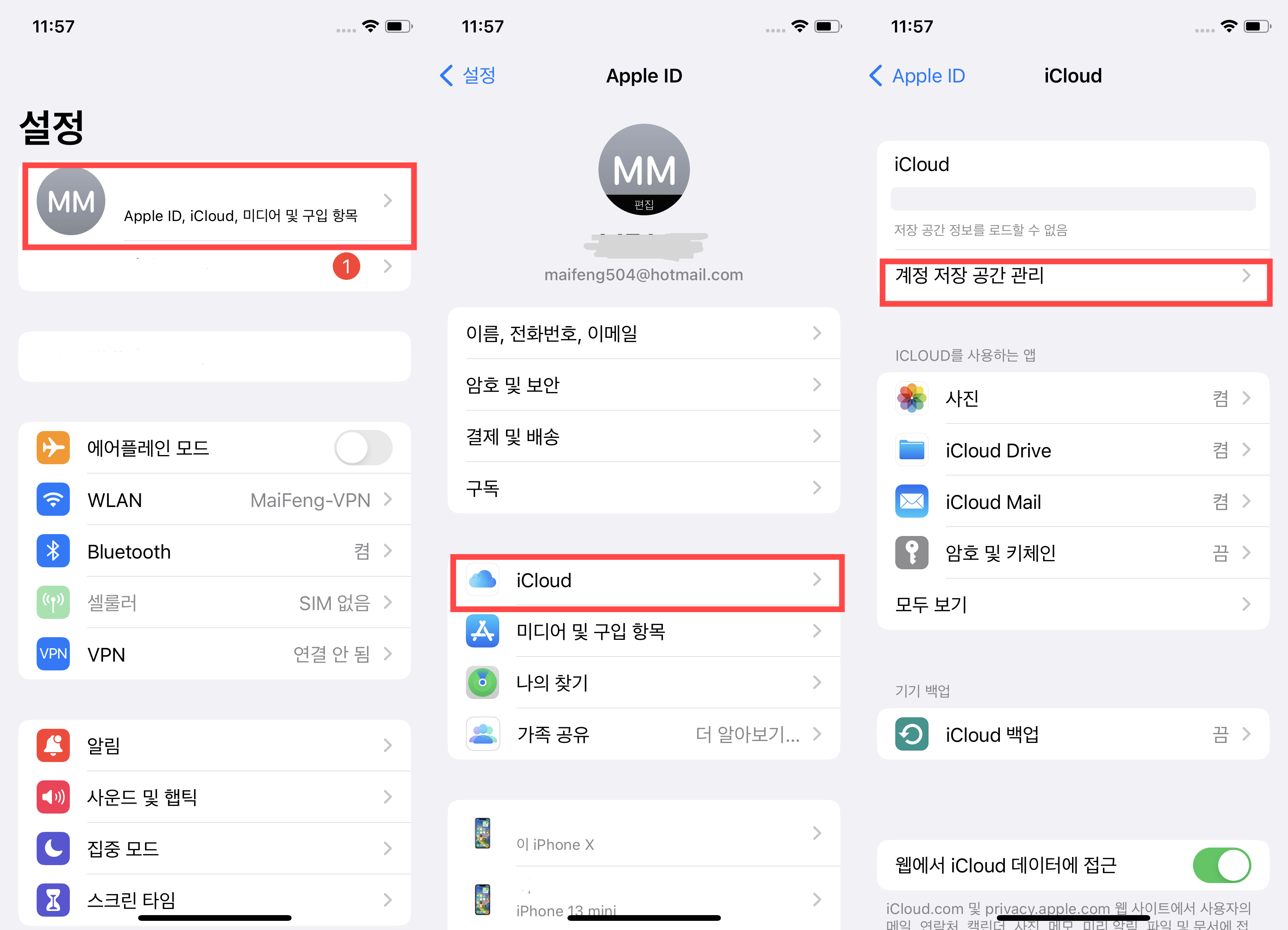
주의 사항
- iCloud 백업은 Wi-Fi 네트워크에 연결된 상태에서 진행하는 것이 좋습니다.
- iCloud에 충분한 저장 용량이 있는지 확인하세요. 무료 iCloud 용량은 5GB로, 백업이 많으면 추가 용량을 구매해야 할 수 있습니다.
2 부: 카톡 대화 내용 복구하는 3가지 방법
1카카오톡 백업 파일로 대화 복원하기
카카오톡 백업 파일로 대화 복원은 사용자가 이전에 카카오톡에서 백업한 대화 기록을 복원하는 방법을 말합니다. 이를 통해 카카오톡에서 삭제된 대화 내용, 사진, 미디어 파일 등을 되살릴 수 있습니다. 카카오톡은 자체적으로 백업 및 복원 기능을 제공하기 때문에, 이를 통해 백업 파일을 이용해 쉽게 아이폰 카톡 삭제된 사진 복구나 만료된 파일 복구가 가능합니다.
1단계: 카카오계정에 로그인한 후 전화번호를 인증 받습니다.
2단계: 대화를 백업한 이력이 있는 경우에는 프로필 정보를 입력한 뒤 대화 복원 화면이 나타납니다. 백업 일시와 OS를 확인하고 복원하기 버튼을 눌러주세요.
3단계: 백업시 설정한 비밀번호를 입력합니다.
4단계: 비밀번호가 일치하면 복원 과정이 진행됩니다.
2iCloud 백업으로 카톡 파일 복구하기
아이폰을 사용하는 경우, iCloud 백업을 이용하여 카톡 대화 복원과 사진 복구를 실행할 수 있습니다. 아이폰 카카오톡 복원은 iCloud에 저장된 백업을 통해 가능합니다.
1단계: iPhone 초기화 (기존 데이터 삭제)
설정 > 일반 > 재설정 > 모든 콘텐츠 및 설정 지우기 선택합니다.

2단계: iCloud 백업 복원
초기화 후, iPhone을 처음 설정할 때 "앱 및 데이터" 화면에서 iCloud 백업 복원을 선택합니다. Apple ID와 비밀번호를 입력하고, 사용할 iCloud 백업을 선택합니다.
3단계: 카카오톡 복원 확인
iCloud 백업 복원 후, 카카오톡을 열면 채팅 기록과 미디어 파일이 복구됩니다. 이때, 카카오톡 백업이 제대로 되어 있지 않으면 일부 채팅 기록이나 미디어 파일이 복원되지 않을 수 있습니다.
3iSeeker 통해 백업 없이 아이폰 카톡 대화 복구하기
WooTechy iSeeker(우테키 아이시커)는 카카오톡을 비롯한 다양한 iOS 앱에서 삭제된 동영상, 사진, 메모 등 데이터를 쉽게 복원할 수 있는 강력한 복구 도구입니다. 특히, 핸드폰 카카오톡 복원 상황에서 카카오톡 과거 대화 내용 복원이나 나간 대화방 복구, 만료된 사진 등 파일 복구까지 지원하는 올인원 복구 솔루션입니다. 다양한 데이터 복구 옵션을 제공하고 직접 아이폰에서 혹은 컴퓨터로 데이터를 복원할 수 있습니다.
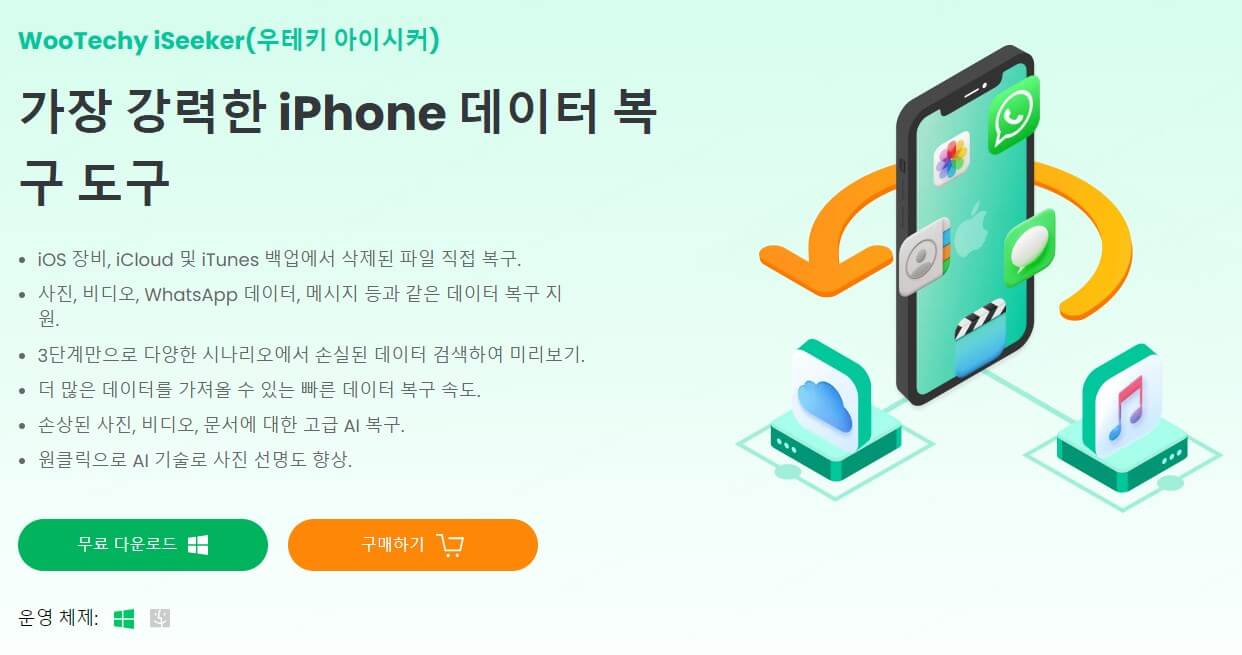
간단한 3단계로 iSeeker를 통해 카톡 대화 내용 복원하는 방법은 다음과 같습니다.
1단계: iSeeker를 실행하세요. "iPhone 복구" 탭으로 클릭하여 "장치에서 복구"를 선택합니다. 그 다음에 장치를 컴퓨터에 연결하세오.
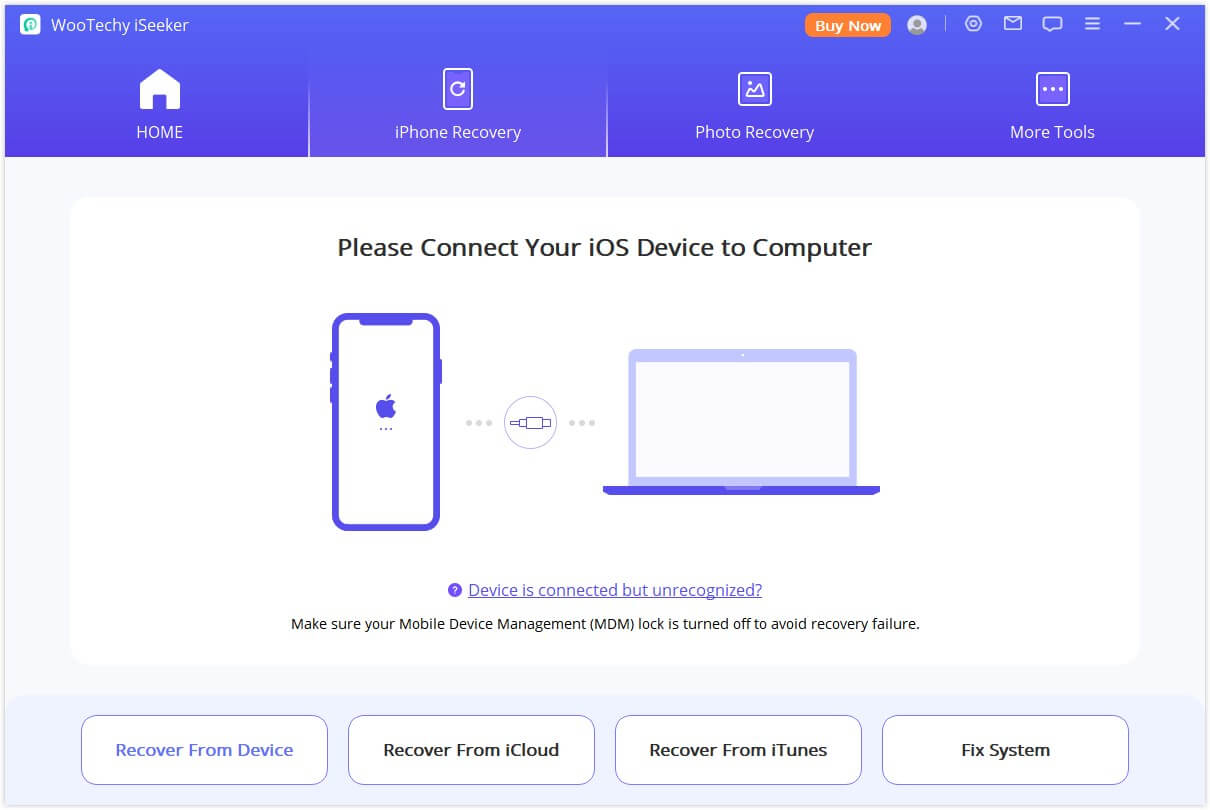
2단계: 복구하려는 파일 형식을 선택한 다음 "스캔" 버튼을 클릭하세요. 프로그램은 분실된 데이터를 찾기 위해 장치를 주의 깊게 검사할 것입니다.
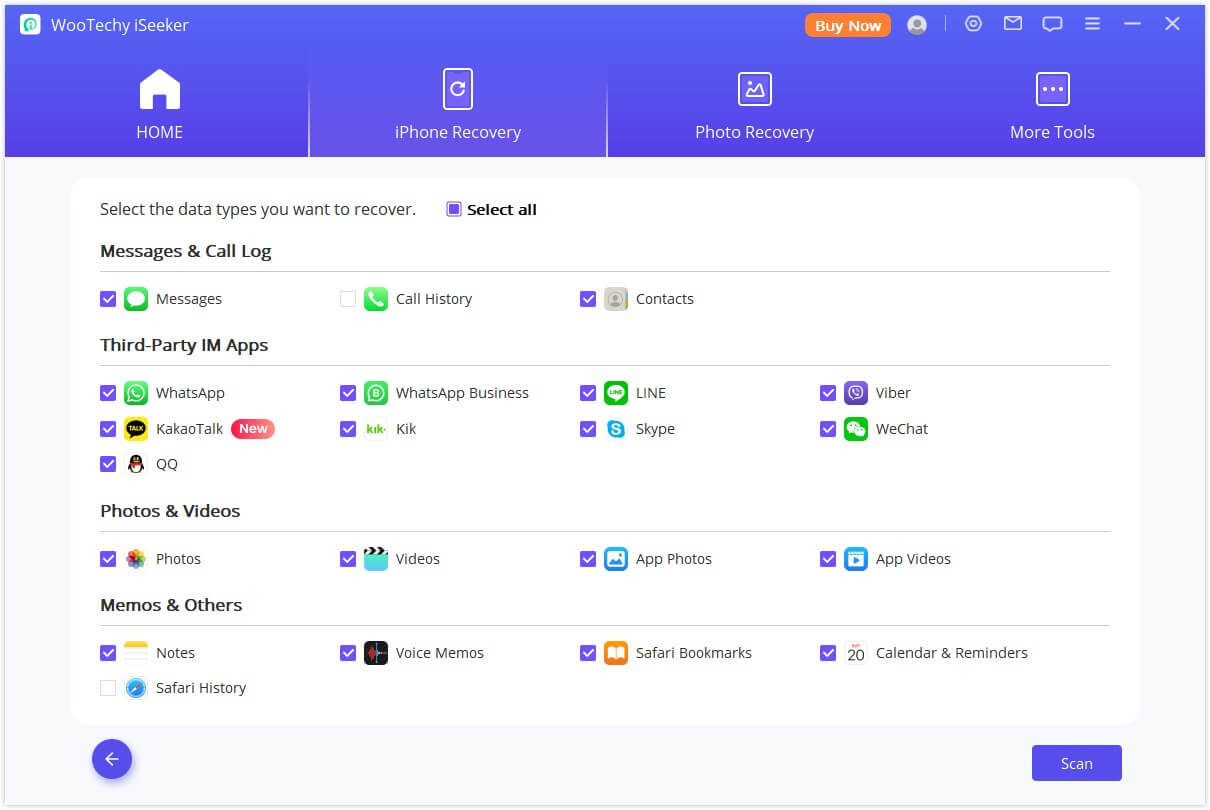
3단계: 복구된 파일을 저장할 위치를 선택할 수 있는 팝업창이 나타납니다. 모바일 장치로 데이터를 복구하려는 경우 "장치에서 복구하기"를 클릭하세오.
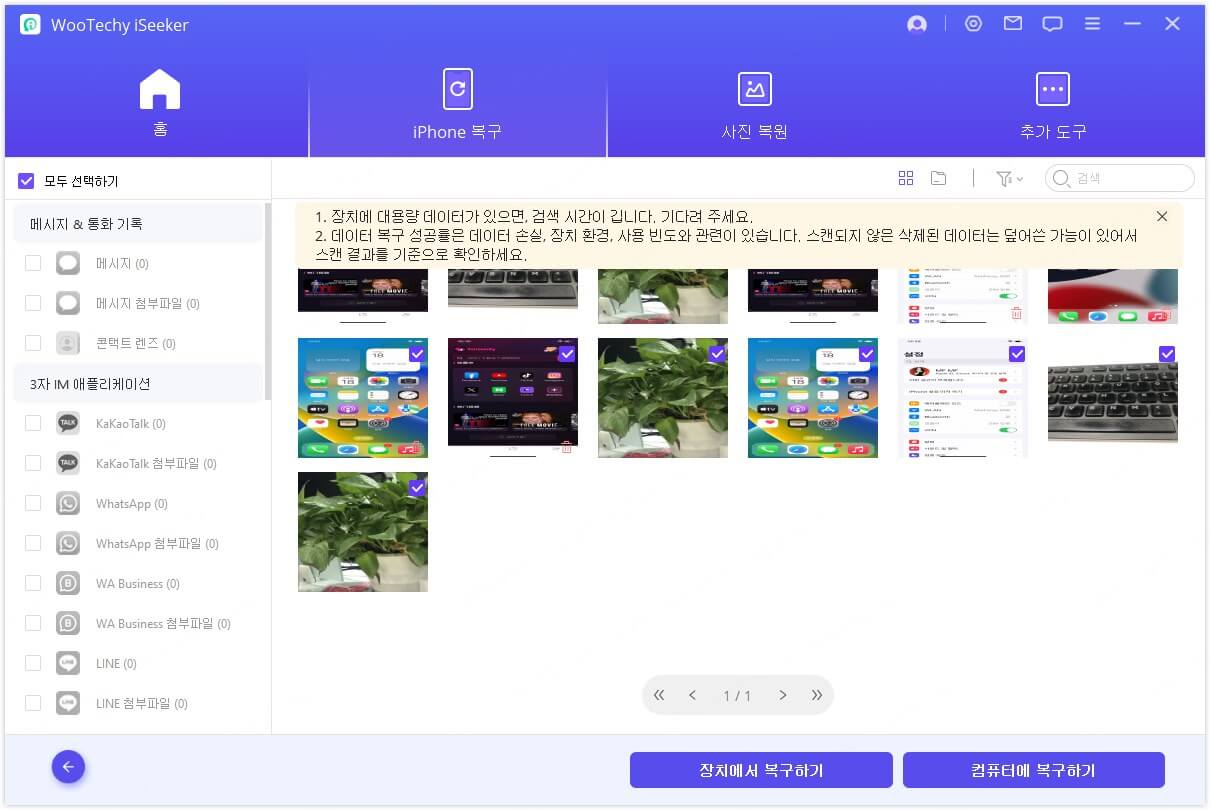
복구 프로세스가 바로 시작됩니다. 조금만 기다리면 카톡 데이터가 iPhone으로 복구를 완료됩니다. 이제 복원된 대화 내용을 핸드폰에서 확인할 수 있습니다.
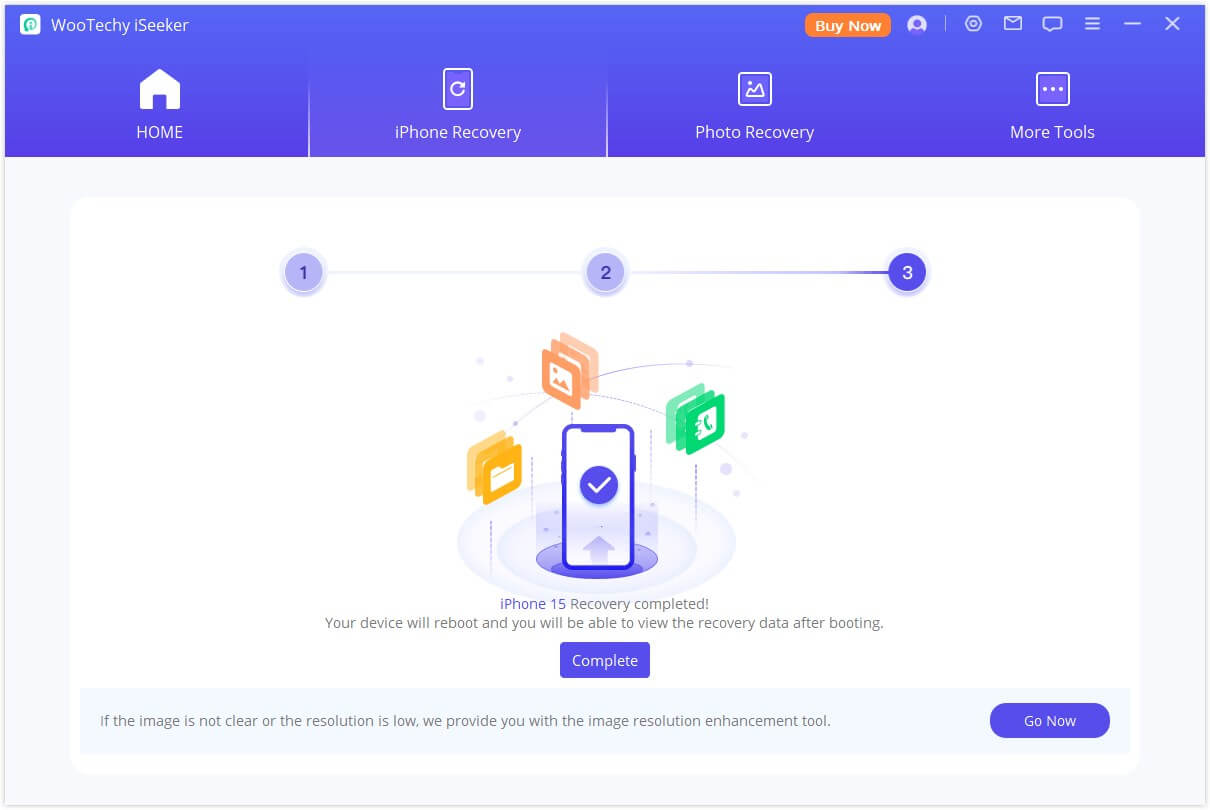
결론
WooTechy iSeeker(우테키 아이시커)는 카카오톡에서 중요한 대화나 사진, 파일이 삭제되거나 만료된 경우에도 복원할 수 있는 강력한 도구입니다. 톡서랍 백업이나 PC에서 카톡 만료된 파일 복구와 같은 기능을 통해, 나간 대화방이나 삭제된 카카오톡 데이터를 손쉽게 복원할 수 있습니다. 이제 중요한 카카오톡 데이터를 잃어버린 경우, WooTechy iSeeker를 통해 빠르고 안전하게 복원할 수 있습니다.